המדריך למשתמש/ת ב-iPhone
- ברוך/ה הבא/ה
- מה חדש ב-iOS 12
-
- הוצאה ממצב שינה וביטול נעילה
- לימוד המחוות הבסיסיות
- לימוד המחוות עבור ה-iPhone X ומעלה
- שימוש ב-3D Touch עבור תצוגות מקדימות וקיצורים
- סיור במסך הבית וביישומים
- שינוי ההגדרות
- צילום המסך
- כוונון עוצמת הקול
- שינוי הצלצולים ודפוסי הרטט
- חיפוש תוכן
- שימוש ב״מרכז הבקרה״ והתאמה אישית שלו
- הצגה וארגון של תצוגת ״היום״
- גישה למאפיינים ממסך הנעילה
- נסיעות עם ה‑iPhone
- הגדרת זמן מסך, הקצבות והגבלות
- סנכרון ה-iPhone באמצעות iTunes
- טעינה וניטור של הסוללה
- המשמעות של צלמיות המצב
-
- אביזרים המצורפים ל‑iPhone
- חיבור התקני Bluetooth
- הזרמת שמע ווידאו למכשירים אחרים
- שליטה בשמע במספר מכשירים
- AirPrint
- השימוש ב-Apple EarPods
- Apple Watch
- שימוש ב-Magic Keyboard
- טעינה אלחוטית
- Handoff
- השימוש ב״לוח אוניברסלי״
- ביצוע וקבלה של שיחות דרך הרשת האלחוטית
- שימוש ב-iPhone כנקודת גישה לאינטרנט אלחוטי
- שיתוף חיבור האינטרנט של ה‑iPhone
- העברת קבצים באמצעות iTunes
-
-
- תחילת השימוש במאפייני נגישות
- קיצורים למאפייני נגישות
-
-
- הפעלה ותרגול של VoiceOver
- שינוי ההגדרות של VoiceOver
- לימוד המחוות של VoiceOver
- הפעלת ה-iPhone באמצעות המחוות של VoiceOver
- שליטה ב-VoiceOver באמצעות החוגה
- שימוש במקלדת המסך
- כתיבה באמצעות האצבע
- שליטה ב-VoiceOver עם Magic Keyboard
- הקלדה בכתב ברייל על המסך באמצעות VoiceOver
- שימוש בצג ברייל
- שימוש ב-VoiceOver ביישומים
- ״הקראה״, ״הקרא את המסך״ ו״משוב בעת הקלדה״
- הגדלת התוכן שמוצג על המסך
- ״זכוכית מגדלת״
- הגדרות הצג
- Face ID ותשומת לב
-
- גישה מודרכת
- זכויות יוצרים
כתיבת דוא״ל ב״דואר״ ב-iPhone
השתמש/י ביישום ״דואר״ ![]() כדי לשמור על קשר עם חברים, בני משפחה ועמיתים לעבודה. תוכל/י לשלוח ולקבל תמונות, סרטים, ציורים, מסמכים ועוד.
כדי לשמור על קשר עם חברים, בני משפחה ועמיתים לעבודה. תוכל/י לשלוח ולקבל תמונות, סרטים, ציורים, מסמכים ועוד.
אזהרה: למידע חשוב בנושא מניעת הסחות דעת העשויות ליצור מצבים מסוכנים, ראה/י מידע חשוב בנושא בטיחות ב-iPhone.
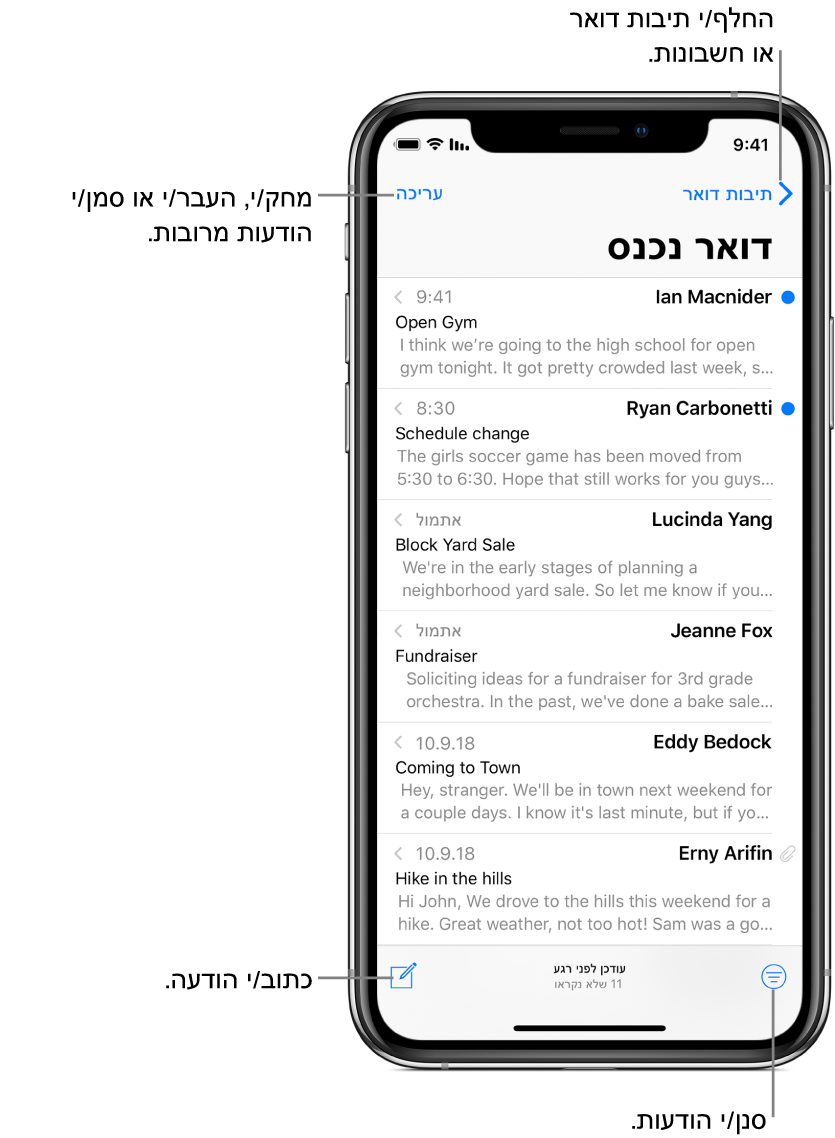
הוספת חשבונות דואר
עבור/י אל ״הגדרות״ ![]() > ״סיסמאות וחשבונות״ > ״הוסף/י חשבון״ > ״אחר״ > ״הוסף חשבון דואר״.
> ״סיסמאות וחשבונות״ > ״הוסף/י חשבון״ > ״אחר״ > ״הוסף חשבון דואר״.
יצירת הודעת דוא״ל
הקש/י על ![]() . גע/י והחזק/י להצגת טיוטות דוא״ל ששמרת.
. גע/י והחזק/י להצגת טיוטות דוא״ל ששמרת.
שאל/י את Siri. אמור/י משהו כמו: ״תכתוב מייל חדש לעפר תמיר״ או ״שלחי דואר למירב ותגידי שממש נהניתי, תודה.״.למידע על אופן הפנייה אל Siri.
הוספת קבצים מצורפים לדוא״ל
הקש/י פעמיים בגוף הודעת הדוא״ל, הקש/י על ״צרף קובץ״ ובחר/י מסמך בקבצים.
ציטוט מלל בתשובה לדוא״ל
גע/י והחזק/י בגוף הודעת הדוא״ל ובחר/י את המלל שברצונך לכלול.
הקש/י על
 ולאחר מכן על ״השב״.
ולאחר מכן על ״השב״.
כדי לבטל את ההזחה של מלל מצוטט, עבור/י אל ״הגדרות״ ![]() > ״דואר״ > ״רמת ציטוט גבוהה יותר״.
> ״דואר״ > ״רמת ציטוט גבוהה יותר״.
הוספת תמונה או סרט
הקש/י פעמיים בגוף הודעת הדוא״ל ולאחר מכן הקש/י על ״הכנס תמונה או סרט״.
ציור בתוך הודעת דוא״ל
הקש/י פעמיים בגוף הודעת הדוא״ל ולאחר מכן הקש/י על ״הכנס ציור״.
השתמש/י בכלי הציור והוספת ההערות.
הקש/י על ״סיום״ ולאחר מכן הקש/י על ״הכנס ציור״.
ראה/י שימוש בתיוג ביישומים ב-iPhone.
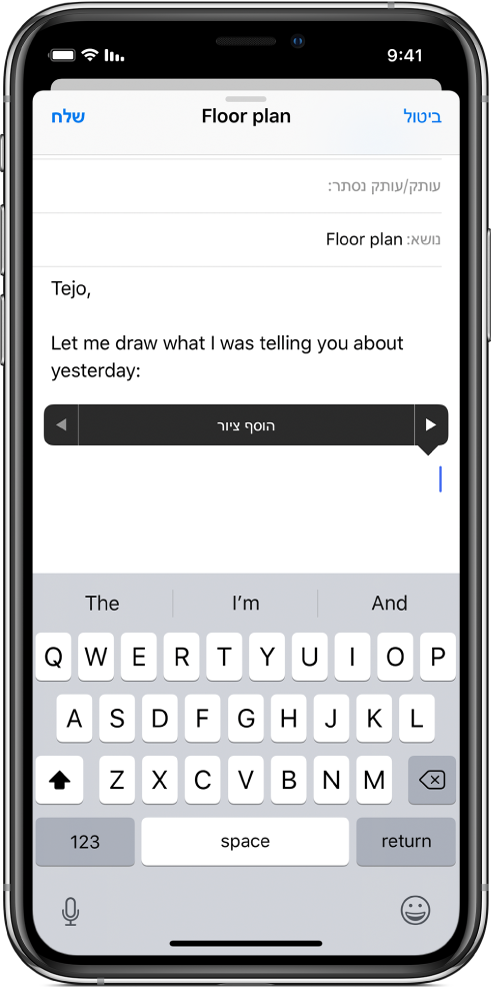
שינוי החתימה שלך בדוא״ל
עבור/י אל ״הגדרות״ ![]() > ״דואר״ > ״חתימה״.
> ״דואר״ > ״חתימה״.
טיפ: אם יש לך יותר מחשבון דואר אחד, הקש/י על כל חשבון בנפרד כדי להגדיר חתימה שונה עבור כל אחד מהם.
